- Συγγραφέας Abigail Brown [email protected].
- Public 2023-12-17 06:44.
- Τελευταία τροποποίηση 2025-01-24 12:07.
Η συνάρτηση ROW του Excel επιστρέφει τον αριθμό σειράς μιας αναφοράς. Η συνάρτηση COLUMN επιστρέφει τον αριθμό της στήλης. Τα παραδείγματα σε αυτό το σεμινάριο σας δείχνουν πώς να χρησιμοποιήσετε αυτές τις συναρτήσεις ROW και COLUMN.
Οι οδηγίες σε αυτό το άρθρο ισχύουν για το Excel για Microsoft 365, Excel 2019, Excel 2016, Excel 2013, Excel 2010, Excel 2019 για Mac, Excel 2016 για Mac, Excel για Mac 2011 και Excel Online.
ROW και COLUMN Χρήσεις συναρτήσεων
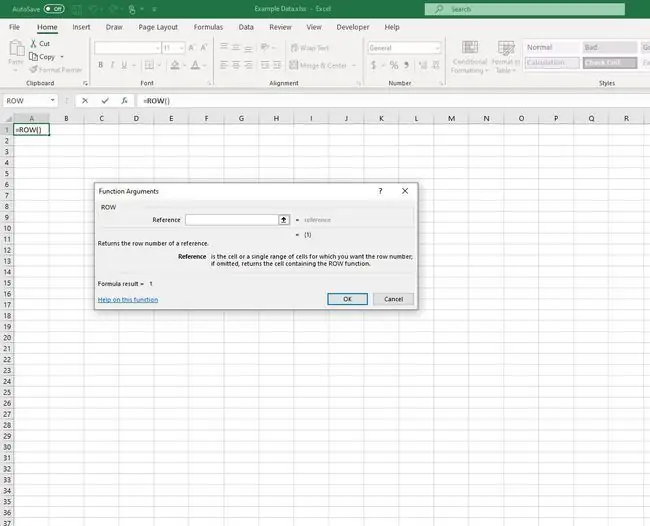
Η συνάρτηση ROW χρησιμοποιείται για:
- Επιστρέφετε τον αριθμό για μια σειρά μιας δεδομένης αναφοράς κελιού.
- Επιστρέφετε τον αριθμό της σειράς για το κελί όπου βρίσκεται η συνάρτηση στο φύλλο εργασίας.
- Επιστρέφετε μια σειρά αριθμών που προσδιορίζουν τους αριθμούς όλων των σειρών όπου βρίσκεται η συνάρτηση, όταν χρησιμοποιείται σε έναν τύπο πίνακα.
Η συνάρτηση COLUMN χρησιμοποιείται για:
- Επιστρέφετε τον αριθμό της στήλης για το κελί όπου βρίσκεται η συνάρτηση στο φύλλο εργασίας.
- Επιστρέφετε τον αριθμό για μια στήλη μιας δεδομένης αναφοράς κελιού.
Σε ένα φύλλο εργασίας του Excel, οι σειρές αριθμούνται από πάνω προς τα κάτω με τη σειρά 1 να είναι η πρώτη σειρά. Οι στήλες αριθμούνται από αριστερά προς τα δεξιά με τη στήλη Α να είναι η πρώτη στήλη.
Επομένως, η συνάρτηση ROW θα επέστρεφε τον αριθμό 1 για την πρώτη σειρά και 1, 048, 576 για την τελευταία σειρά ενός φύλλου εργασίας.
Οι συναρτήσεις ROW και COLUMN Σύνταξη και ορίσματα
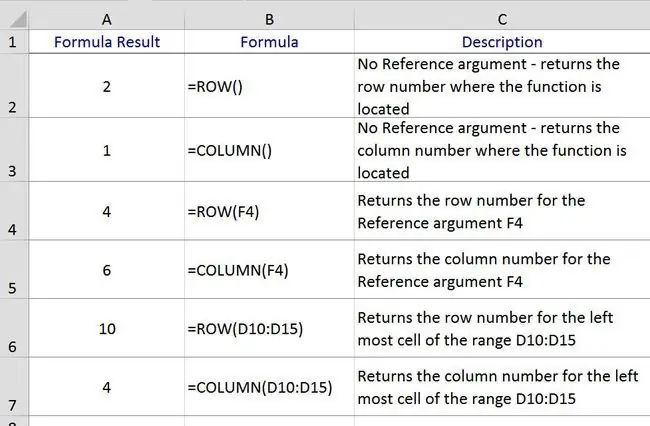
Η σύνταξη μιας συνάρτησης αναφέρεται στη διάταξη της συνάρτησης και περιλαμβάνει το όνομα, τις αγκύλες και τα ορίσματα της συνάρτησης.
Η σύνταξη για τη συνάρτηση ROW είναι:
Η σύνταξη για τη συνάρτηση COLUMN είναι:
Αναφορά (προαιρετικό): Το κελί ή η περιοχή κελιών για τα οποία θέλετε να επιστρέψετε τον αριθμό της σειράς ή το γράμμα της στήλης.
Εάν το όρισμα αναφοράς παραλειφθεί, συμβαίνει το εξής:
- Η συνάρτηση ROW επιστρέφει τον αριθμό σειράς της αναφοράς κελιού όπου βρίσκεται η συνάρτηση (δείτε τη σειρά 2 στα παραδείγματα που εμφανίζονται παραπάνω).
- Η συνάρτηση COLUMN επιστρέφει τον αριθμό στήλης της αναφοράς κελιού όπου βρίσκεται η συνάρτηση (δείτε τη σειρά 3 στα παραδείγματα που εμφανίζονται παραπάνω).
Εάν έχει εισαχθεί μια περιοχή αναφορών κελιών για το όρισμα Αναφορά, η συνάρτηση επιστρέφει τον αριθμό σειράς ή στήλης του πρώτου κελιού στην παρεχόμενη περιοχή (δείτε τις γραμμές 6 και 7 στα παραδείγματα που φαίνονται παραπάνω).
Παράδειγμα 1 - Παράλειψη του ορίσματος αναφοράς με τη συνάρτηση ROW
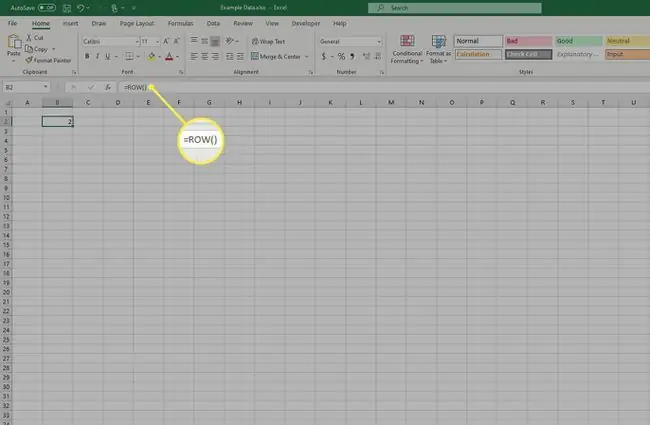
Το πρώτο παράδειγμα (δείτε τη σειρά 2 στα παραδείγματα που φαίνονται παραπάνω) παραλείπει το όρισμα αναφοράς και επιστρέφει τον αριθμό σειράς με βάση τη θέση της συνάρτησης στο φύλλο εργασίας.
Όπως συμβαίνει με τις περισσότερες συναρτήσεις του Excel, η συνάρτηση μπορεί να πληκτρολογηθεί απευθείας στο ενεργό κελί ή να εισαχθεί χρησιμοποιώντας το πλαίσιο διαλόγου της συνάρτησης.
Ακολουθήστε αυτά τα βήματα για να πληκτρολογήσετε μια συνάρτηση στο ενεργό κελί:
- Επιλέξτε το κελί B2 για να το κάνετε ενεργό κελί.
- Πληκτρολογήστε τον τύπο =ROW() στο κελί.
- Πατήστε το πλήκτρο Enter στο πληκτρολόγιο για να ολοκληρώσετε τη λειτουργία.
Ο αριθμός 2 εμφανίζεται στο κελί B2 αφού η συνάρτηση βρίσκεται στη δεύτερη σειρά του φύλλου εργασίας.
Όταν επιλέγετε το κελί B2, η πλήρης συνάρτηση=ROW() εμφανίζεται στη γραμμή τύπων πάνω από το φύλλο εργασίας.
Παράδειγμα 2 - Χρησιμοποιήστε το όρισμα αναφοράς με τη συνάρτηση COLUMN
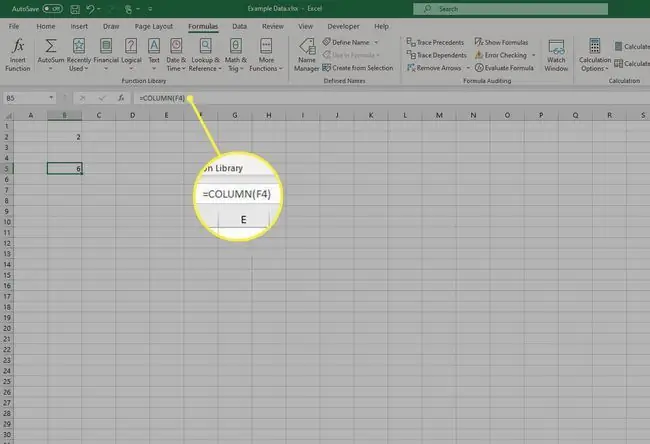
Το δεύτερο παράδειγμα (δείτε τη σειρά 3 στα παραδείγματα που φαίνονται παραπάνω) επιστρέφει το γράμμα της στήλης της αναφοράς κελιού (F4) που έχει εισαχθεί ως όρισμα αναφοράς για τη συνάρτηση.
- Επιλέξτε το κελί B5 για να το κάνετε ενεργό κελί.
- Επιλέξτε την καρτέλα Formulas.
- Επιλέξτε Αναζήτηση και Αναφορά για να ανοίξετε την αναπτυσσόμενη λίστα συναρτήσεων.
- Επιλέξτε COLUMN στη λίστα για να εμφανιστεί το πλαίσιο διαλόγου Function Arguments.
- Στο παράθυρο διαλόγου, τοποθετήστε τον κέρσορα στη γραμμή Αναφορά.
- Επιλέξτε το κελί F4 στο φύλλο εργασίας για να εισαγάγετε την αναφορά κελιού στο πλαίσιο διαλόγου.
- Επιλέξτε OK για να ολοκληρώσετε τη λειτουργία και να επιστρέψετε στο φύλλο εργασίας.
Ο αριθμός 6 εμφανίζεται στο κελί B5, καθώς το κελί F4 βρίσκεται στην έκτη στήλη (στήλη F) του φύλλου εργασίας.
Όταν επιλέγετε το κελί B5, η πλήρης συνάρτηση=COLUMN(F4) εμφανίζεται στη γραμμή τύπων πάνω από το φύλλο εργασίας.
Δεδομένου ότι το Excel Online δεν έχει την καρτέλα Τύποι της κορδέλας, μπορείτε να χρησιμοποιήσετε την ακόλουθη μέθοδο, η οποία λειτουργεί σε όλες τις εκδόσεις του Excel.

- Επιλέξτε το κελί B5 για να το κάνετε ενεργό κελί.
- Επιλέξτε το κουμπί Εισαγωγή συνάρτησης δίπλα στη γραμμή τύπων.
- Επιλέξτε Αναζήτηση και Αναφορά από τη λίστα Κατηγοριών.
- Επιλέξτε Στήλη στη λίστα και επιλέξτε OK.
- Επιλέξτε το κελί F4 στο φύλλο εργασίας για να εισαγάγετε την αναφορά του κελιού.
- Πατήστε το πλήκτρο Enter.
Ο αριθμός 6 εμφανίζεται στο κελί B5, καθώς το κελί F4 βρίσκεται στην έκτη στήλη (στήλη F) του φύλλου εργασίας.
Όταν επιλέγετε το κελί B5, η πλήρης συνάρτηση=COLUMN(F4) εμφανίζεται στη γραμμή τύπων πάνω από το φύλλο εργασίας.






